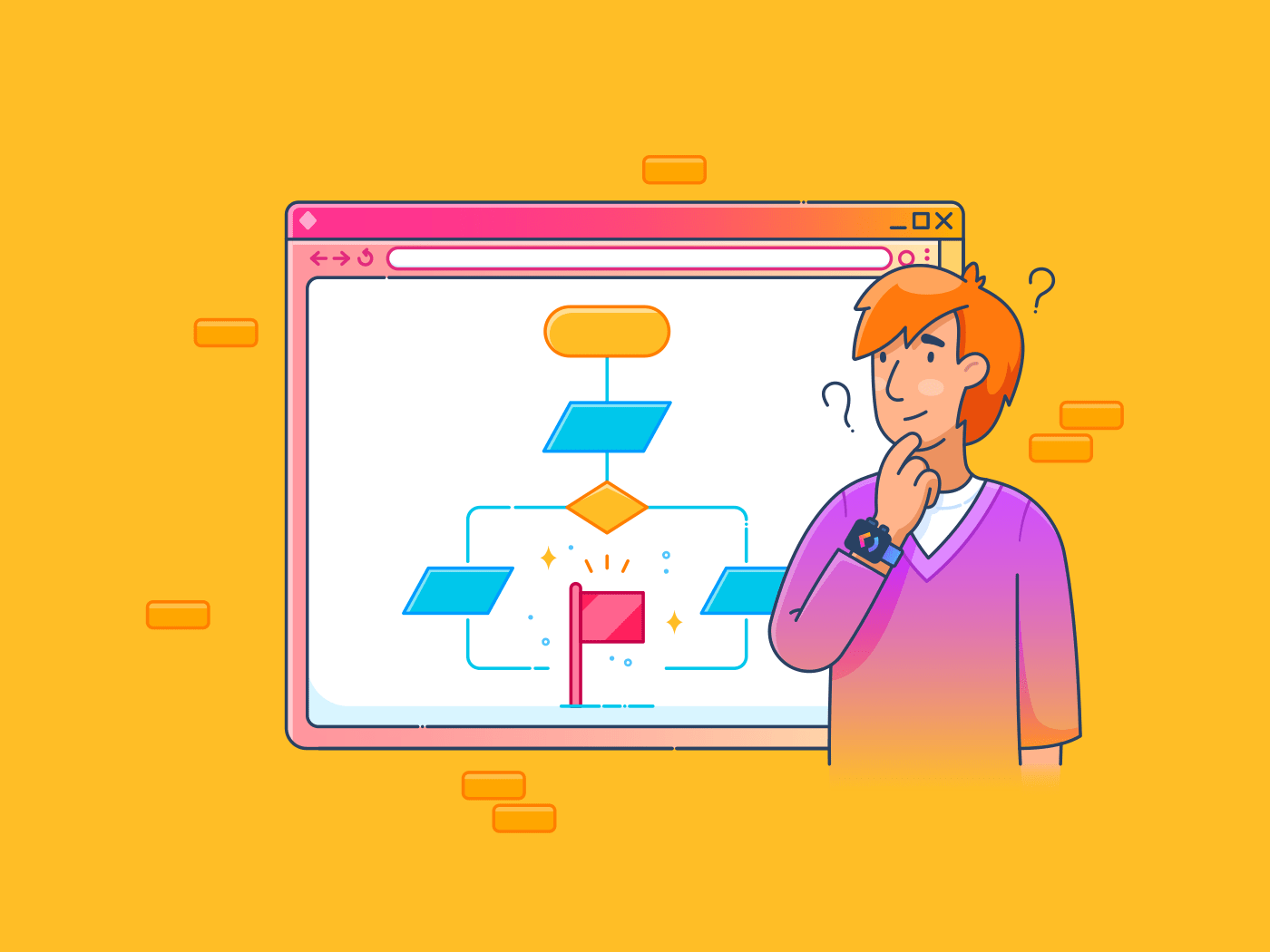복잡한 비즈니스 프로세스에 압도된 적이 있으신가요? 특정 작업의 책임자가 누구인지 궁금하거나 "다들 무슨 일을 하고 있는 거지?"라고 물어본 적이 있으신가요?
특히 여러 프로젝트를 진행하면서 마감일에 쫓기다 보면 이런 좌절감을 느끼는 경우가 많습니다. 책임 소재가 명확하지 않으면 프로젝트 관리가 혼란스럽고 스트레스가 될 수 있습니다.
이럴 때 스윔레인 다이어그램이 유용합니다.
Visio의 스윔레인은 팀이나 부서 등의 기준에 따라 활동이나 작업을 정리하는 시각적 도구로, 프로세스를 명확하고 체계적으로 볼 수 있어 관련된 모든 사람이 더 쉽게 이해하고 소통할 수 있습니다.
이 가이드에서는 Visio 스윔레인 다이어그램을 만드는 방법과 프로세스를 더욱 간소화할 수 있는 도구를 추천합니다.
Visio에서 스윔레인을 만드는 방법?
Microsoft Visio의 스윔레인은 워크플로우를 간소화할 수 있는 훌륭한 방법입니다. 작업, 역할 또는 부서를 명확한 섹션으로 나누어 모든 사람이 자신의 책임을 이해하는 데 도움이 됩니다.
주어진 단계별 프로세스에 따라 만들 수 있습니다:
1단계: Visio를 열고 템플릿을 선택합니다
먼저 컴퓨터에서 Microsoft Visio를 시작합니다. 열리면 필요에 맞는 템플릿을 선택합니다. Visio는 기본 순서도, 교차 기능 순서도, 비즈니스 프로세스 모델링 표기법(BPMN) 다이어그램을 포함한 스윔레인 템플릿을 제공합니다. 이러한 템플릿은 워크플로우와 프로세스를 효율적으로 구성하도록 설계되었습니다.

Microsoft Visio를 열어 스윔레인 다이어그램 만들기
이러한 템플릿은 프로세스를 시각화하기 위한 탄탄한 기반을 제공하므로 다이어그램을 더 쉽게 구성할 수 있습니다. 프로세스를 설명하기 위해 교차 기능 순서도를 선택했습니다.
2단계: 스윔레인 다이어그램 삽입하기
스윔레인 다이어그램은 역할이나 부서를 세분화하여 팀원들의 책임과 작업을 더 쉽게 추적할 수 있게 해줍니다. 각 레인은 작업을 시각적으로 구분하여 명확한 프로세스 흐름을 만들 수 있습니다.
- 교차 기능 순서도 모양 아래의 모양 창에서 스윔레인 모양을 찾으세요. 수평 또는 수직 스윔레인을 추가할 수 있습니다

Visio에서 스윔레인 추가하기
- 스윔레인 모양을 다이어그램으로 끌어다 놓습니다. 주황색 연결 표시기가 나타날 때까지 기다린 다음 새 스윔레인을 원하는 위치에 배치합니다
- 오른쪽의 가로 구분선 또는 세로 구분선을 드래그하여 너비를 조정합니다
- 스윔레인이 회색으로 강조 표시될 때까지 라벨 막대를 클릭하여 콘텐츠와 함께 스윔레인을 이동합니다. 그런 다음 스윔레인을 새 위치에 추가합니다
3단계: 스윔레인에 라벨 붙이기
다음으로 프로세스 모양에 라벨을 붙일 차례입니다. 이 단계에서는 각 레인의 역할이나 부서를 식별하여 모든 사람이 자신의 책임을 이해할 수 있도록 도와줍니다.
Visio는 기본적으로 '기능 [번호]'와 같은 제목을 추가하지만, 좀 더 의미 있는 제목으로 업데이트하고 싶을 것입니다. 모양에 라벨을 붙이는 방법은 다음과 같습니다:
- 스윔레인의 라벨 막대를 두 번 클릭하여 이름을 변경합니다. 팀, 부서 또는 해당 도형이 나타내는 역할을 반영하는 이름을 지정할 수 있습니다(예: '마케팅' 또는 '재무')
- 홈 > 폰트 옵션을 사용하여 폰트 크기, 색상 또는 스타일을 변경하여 텍스트를 맞춤형으로 꾸밀 수 있습니다
4단계: 스윔레인에 모양 추가하기
스윔레인에 라벨을 붙이면 프로세스를 지도화할 수 있습니다. 스윔레인 모양은 워크플로우의 주요 단계나 요소를 나타냅니다. 이러한 모양을 적절한 스윔레인에 지정하면 프로세스의 각 부분에 대한 책임자가 누구인지 표시되어 명확하고 매끄럽게 정리할 수 있습니다.
Visio는 어떤 종류의 워크플로우를 지도화할 것인지에 따라 다양한 옵션을 제공합니다.
- 왼쪽의 모양 창에 위치한 기본 순서도 모양 섹션으로 이동하여 프로세스 단계를 나타내는 모양을 선택합니다
- 이 모양을 적절한 스윔레인 다이어그램으로 드래그 앤 드롭합니다. 올바르게 배치되면 스윔레인이 녹색으로 강조 표시되어 연결되었음을 나타냅니다
- 각 스윔레인 차트 내에서 논리적이고 가독성 있는 흐름을 유지하도록 모양을 신중하게 위치에 배치하세요

Visio에서 스윔레인 모양 선택하기
5단계: 커넥터를 추가하여 프로세스 흐름 만들기
스윔레인 다이어그램에 다양한 모양을 추가한 후 다음 단계는 이를 연결하여 작업 또는 의사 결정의 흐름을 명확하게 설정하는 것입니다. 이러한 커넥터는 프로세스의 다양한 부분이 상호 작용하는 방식과 서로 다른 역할 또는 부서 간에 책임이 어떻게 이동하는지를 보여줍니다.
- 모양을 선택하면 네 방향(위, 아래, 왼쪽, 오른쪽)을 가리키는 화살표가 표시됩니다. 화살표 위로 마우스를 가져가 방향을 선택합니다
- 커서를 드래그하여 다음 모양으로 연결선을 그려 작업이나 결정을 연결합니다

커넥터를 추가하여 프로세스 흐름 만들기
- 선을 직선으로 깔끔하게 정리하여 어수선해지지 않도록 하세요. 필요에 따라 Visio 도구 모음에서 직선, 곡선 또는 직각 커넥터를 사용하세요
- 커넥터에 화살표나 라벨을 추가해 '예/아니요' 또는 '승인/거부'와 같은 흐름을 표시하여 의사 결정 경로를 더 명확하고 이해하기 쉽게 만들 수 있습니다
6단계: 다이어그램 맞춤형 설정하기
축하합니다, 스윔레인 다이어그램을 만들었습니다! 시각적 매력과 가독성을 높이기 위해 마무리 작업을 추가해 보겠습니다.
맞춤화는 단순히 미적 감각만을 위한 것이 아닙니다. 다이어그램이 프로세스를 효과적으로 전달할 수 있도록 하는 것이 중요합니다.
Visio에서 스윔레인 다이어그램을 맞춤형으로 만드는 방법은 다음과 같습니다:
- 폰트 사용자 지정: 홈 > 폰트를 사용하여 폰트 크기, 스타일 및 색상을 조정합니다. 중요한 라벨을 굵게 표시하거나 강조 표시하여 눈에 띄게 만들기
- 디자인 맞춤형 설정: 디자인 탭에서 다양한 테마와 배경으로 실험해 보세요. 차선을 구분할 색상을 선택하세요
- 텍스트 상자: 삽입 > 텍스트를 사용해 결정사항이나 추가 노트를 위한 텍스트 상자를 추가하세요. 의사 결정 모양 옆에 '예/아니오' 또는 '참/거짓' 옵션을 추가할 때 특히 유용합니다
- 색상 및 테두리: 테두리를 추가하거나 색상을 변경하여 스윔레인 다이어그램을 구분할 수 있습니다

Visio 스윔레인 다이어그램 맞춤형 설정하기
Visio에서 스윔레인을 만드는 한도
Visio의 스윔레인을 사용하면 프로세스를 시각화하고, 병목 지점을 정확히 찾아내고, 작업을 더 쉽게 최적화할 수 있습니다. 스윔레인은 다음과 같은 작업에 큰 도움이 될 수 있습니다
툴킷.
그러나 여기에는 몇 가지 한계가 있습니다:
- 가파른 학습 곡선: Visio는 광범위한 기능으로 인해 신규 사용자에게는 부담스러울 수 있습니다. 도구에 익숙해지는 데 시간이 걸릴 수 있습니다.
- 추가 비용에 대한 계정: Word 또는 Excel과 달리 Visio는 일반적인 Office 365 패키지에 포함되어 있지 않다는 점에 유의하세요. 가끔 사용하는 사용자의 경우 별도의 구독 비용이 발생할 수 있습니다.
- 제한적인 실시간 공동 작업 관리: Visio에는 실시간 공동 편집 기능이 없어 공동 작업 노력을 방해한다는 점을 인식하세요.
- 사전 작성된 템플릿이 적음: 사용 가능한 템플릿이 한정되어 있어 다이어그램을 처음부터 새로 작성하는 데 더 많은 시간이 소요될 수 있습니다.
ClickUp으로 스윔레인 만들기
Visio가 아닌 다른 스윔레인 소프트웨어를 사용해보고 싶으시다면,
ClickUp
은 환상적인 옵션입니다. 고급
워크플로우를 쉽게 간소화할 수 있는 기능이 가득합니다.
개별적으로 일하든 팀으로 일하든, ClickUp은 전문가 수준의 다이어그램을 효율적으로 만들고 관리할 수 있는 모든 도구를 제공하고 원활한
.
ClickUp을 사용하여 스윔레인 다이어그램을 만드는 방법은 다음과 같습니다:
ClickUp 화이트보드로 창의력 발휘하기
ClickUp의 화이트보드
는 모든 다이어그램 작성 및 브레인스토밍 요구 사항을 충족하도록 설계된 광범위하고 유연한 캔버스입니다. 단순하거나 복잡한 스윔레인 다이어그램을 만드는 데 적합하며 워크플로우를 원활하게 구축할 수 있는 유연성을 제공합니다.

clickUp 화이트보드에서 팀 아이디어를 브레인스토밍하고 워크플로우를 생성하세요_
기본적인 워크플로우 지도 작성부터 보다 복잡한 여러 부서의 전략을 다루는 것까지, ClickUp 화이트보드는 처음부터 스윔레인 다이어그램을 구축할 수 있는 다목적 플랫폼을 제공합니다. 직관적이고 사용자 친화적인 인터페이스를 통해 모양, 기호, 커넥터를 쉽게 끌어다 놓고, 프로세스를 시각적으로 구성하고, 역할을 할당하고, 승인 흐름을 정의할 수 있습니다.
따라서 ClickUp은 최고의 화이트 보드 소프트웨어 아이디어를 가시적인 진행 상황으로 전환하는 데 도움이 됩니다.
편집 도구 모음으로 워크플로우를 맞춤 설정하세요
직관적인 편집 도구 모음으로 필요한 모든 것에 쉽게 액세스할 수 있습니다.
클릭 한 번 또는 키 입력만으로 가능합니다:
- 더 나은 정리를 위한 색상 코드 모양 만들기
- 아이디어를 설명하기 위한 자유 그리기 기능
- 명확성 향상을위한 텍스트 형식 지정
- 빠른 생각을 위해 스티키 노트 만들기
- 원활한 탐색을 위해 기존 작업에 연결
방대한 에셋 라이브러리에 액세스하기
에셋 라이브러리에서 사용자 지정 가능한 다양한 모양과 기호를 살펴보세요. 이 기능은 스윔레인 다이어그램에서 역할, 부서, 의사 결정 지점의 표현을 간소화합니다. 가능합니다:
- 팀원들에게 작업을 명확하게 할당하여 책임감 향상
- 더 나은 이해를 위해 데이터 교환 지점을 그림화할 수 있습니다
- 실시간으로 협업 즉각적인 피드백을 위해 팀과 실시간으로 협업하세요

clickUp 화이트보드에서 아이디어를 실행 가능한 작업으로 전환하세요_
무한 캔버스 덕분에 프로세스가 발전함에 따라 다이어그램을 확장하여 필요에 따라 비주얼을 조정할 수 있습니다.
고급 화이트보드 기능을 사용해 보세요
ClickUp에는 다음과 같이 화이트보드를 향상시키는 필수 기능도 포함되어 있습니다:
- 자세한 노트를 위한 풍부한 텍스트 형식
- 오브젝트를 연결하는 간편한 커넥터 기능
- 팀 협업을 위한 주석 달기 기능

clickUp 화이트보드에서 직선, 엘보우 또는 곡선 커넥터를 선택합니다_
무한한 템플릿 옵션 살펴보기
ClickUp은 다음과 같은 라이브러리를 제공합니다
. 표준 운영 절차, 프로젝트 개요, 회의 아젠다 등 필요에 따라 적합한 형식을 선택할 수 있습니다.
ClickUp 화이트보드에서 템플릿 아이콘을 클릭해 템플릿을 쉽게 추가할 수 있습니다.

clickUp에서 다양한 범위의 스윔레인 및 순서도 템플릿을 살펴보세요_
예를 들어, 다음과 같은
는 기성품 구조를 제공합니다. 모양, 커넥터, 레이아웃이 미리 채워져 있는 이 템플릿을 사용하면 워크플로우를 쉽고 효율적으로 구성할 수 있습니다. 역할과 책임을 파악하고 프로세스 흐름을 더 잘 이해할 수 있습니다.
ClickUp 스윔레인 순서도 템플릿을 사용해 프로세스의 각 단계를 시각화하고 이해관계자들과 협업하세요
스윔레인 템플릿은 여러 가지 방법으로 사용할 수 있습니다:
- 스윔레인용 열 만들기: 레버리지 ClickUp의 보드 보기 스윔레인 템플릿에서 스윔레인을 빠르게 설정합니다
- 작업 및 연결 추가: 사용 작업 템플릿 를 사용하여 각 스윔레인에 단계를 추가하는 작업을 간소화하고 활동 순서를 나타내는 화살표로 완료합니다
- 검토 및 수정: ClickUp의 내장된 검토 기능을 통해 쉽게 조정할 수 있어 정확성과 효율성을 위해 플로차트를 미세 조정할 수 있습니다
ClickUp 마인드 맵으로 워크플로우 시각화하기
스윔레인 다이어그램 만들기
ClickUp 마인드 맵 만들기
는 워크플로우를 시각화하고 생산성을 향상시킬 수 있는 역동적이고 직관적인 방법을 제공합니다. 작업과 아이디어를 손쉽게 연결하여 명확하게 연결고리를 그릴 수 있어 관계와 워크플로우를 설명하는 데 도움이 됩니다. 이를 통해 복잡한 프로세스를 관리 가능한 스윔레인으로 세분화할 수 있습니다.

clickUp 마인드맵을 사용하여 복잡한 아이디어를 매핑하고 레이아웃을 한 곳에서 정리하세요_
ClickUp을 사용하면 손끝으로 빠르게 정리할 수 있습니다. 원클릭 레이아웃 변경 옵션은 마인드 맵을 깔끔하게 정리하여 계층 구조를 유지하고 가독성을 향상시킵니다. 스윔레인 디자인에서 명확성을 유지하는 데 도움이 됩니다.
실제로 마인드 맵에서 바로 아이디어를 실행 가능한 작업으로 전환할 수 있습니다.
스윔레인 차트 보기 맞춤 설정하기
clickUp에서 15개 이상의 사용자 지정 가능한 보기 보기
는 스윔레인 차트를 시각화할 수 있는 향상된 유연성을 제공합니다. 목록, 보드, 달력, 타임라인 보기 중에서 선택하여 작업 정렬과 프로젝트 추적을 강화할 수 있습니다. 이 수준의 맞춤형 설정으로 마감일을 모니터링하고, 진행 상황을 추적하고, 원활한 업무 진행을 보장할 수 있습니다
에 스윔레인 다이어그램을 추가하세요.

clickUp 보기를 사용하여 원하는 보기로 워크플로우 관리하기
상태, 담당자, 우선순위, 태그 또는 사용자 정의 필드와 같은 속성을 기준으로 작업을 그룹화할 수도 있습니다. 이렇게 하면 스윔레인 차트를 보다 체계적으로 볼 수 있어 여러 작업이 어떻게 연관되어 있는지, 팀이 여러 프로젝트에서 어떤 위치에 있는지 쉽게 파악할 수 있습니다. 이러한 다양한 보기와 그룹화 옵션을 통해 프로젝트를 관리하고 시각화하는 것이 더욱 원활해집니다.
전문가 팁: 보드 보기에서 스윔레인을 사용하는 방법을 알아보고 싶으신가요? 등록하세요
보드 보기에서 스윔레인 사용하기 무료 강좌를 수강하세요.
ClickUp으로 쉽게 스윔레인 만들기
Visio에서 스윔레인을 만들면 복잡한 프로세스를 명확하고 체계적으로 정리할 수 있습니다. 스윔레인 다이어그램을 사용하면 팀의 책임을 이해하고, 명확한 지침을 제공하고, 워크플로우를 간소화하고, 팀 커뮤니케이션을 강화할 수 있으니 이보다 더 좋은 게 있을까요?
하지만 Microsoft Visio는 상세한 스윔레인 다이어그램을 만들 수 있는 장점이 있지만, 템플릿과 맞춤형 옵션이 한도 제한되어 있어 일부 사용자에게는 부족할 수 있습니다.
그래서 ClickUp이 등장했습니다.
더 쉽게 접근할 수 있고, 사용자 정의가 가능하며, 예산 친화적이며, 업무에 완벽하게 통합됩니다. 따라서 초보자나 숙련된 전문가 모두에게 적합합니다. 또한 실시간 협업과 사용자 친화적인 디자인으로 팀과 개인 모두에게 이상적입니다.
더 스마트하게 일할 준비가 되셨나요? 지금 바로 프로젝트 관리를 간소화하세요.
ClickUp 가입하기
에 가입하여 시작하세요!